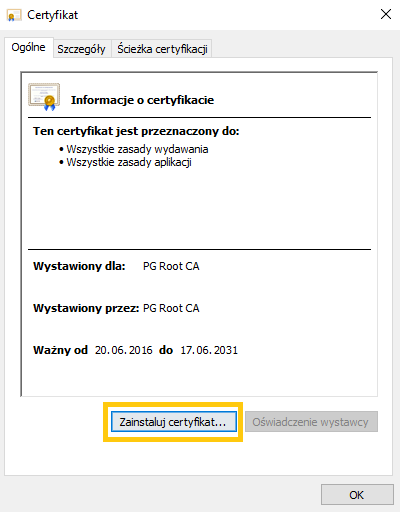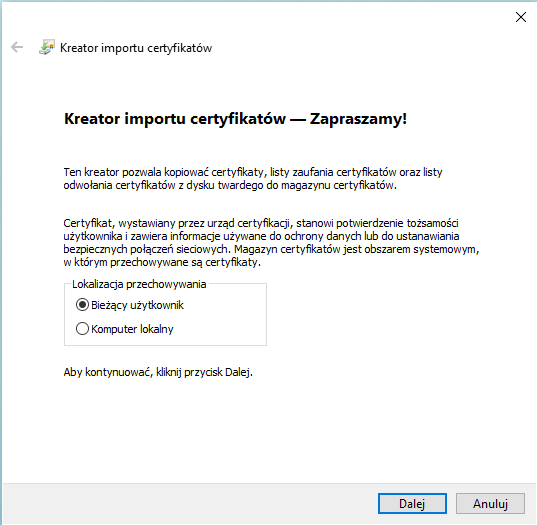...
Korzystając z komputera wejdź na tą stronę (dokładny opis pobrania i instalowania certyfikatu głównego znajduje się również na tej stronie).
Odszukaj znajdujący się tam certyfikat główny w formacie CER/DER i pobierz go (zapisz)
Otwórz pobrany certyfikat (w zależności od przeglądarki pojawi się on na pasku na dole strony lub w prawej górnej części ekranu jako ikona "strzałki w dół"). Jeżeli masz problem ze zlokalizowanie pobranego pliku sprawdź folder Pobrane lub użyj skrótu klawiaturowego CTRL+J
System Windows powinien wyświetlić ostrzeżenie o zagrożeniu - w tym wypadku zgadzamy się na instalację pliku i otwieramy go.
Po otwarciu pliku zobaczysz okno ze szczegółami pobranego certyfikatu. Kliknij Zainstaluj certyfikat.
...
...
6. W kolejnych krokach kreatora instalacji wybierz odpowiednio:
Bieżący użytkownik i klikamy Dalej.
...
2. Umieść wszystkie certyfikaty w następującym magazynie i klikamy Przeglądaj (na obrazku pkt 1 i 2)
3. wybierz drugą pozycję, czyli Zaufane główne urzędy certyfikacji i kliknij OK (na obrazku pkt 3 i 4)
4. Kliknij Dalej (na obrazku pkt 5)
...
7. Pojawi się okno, w którym klikamy Zakończ
...
8. Informację Import został pomyślnie zakończony zamknij klikając OK
9. Zamknij okienko ze szczegółami certyfikatu klikając OK
Etap drugi - konfiguracja połączenia
...
Wejdź na stronę generowania certyfikatów użytkownika (dokładny opis pobrania i instalowania certyfikatu użytkownika znajduje się również na tej stronie).
Na stronie znajduje się formularz, który odeśle nas do strony Generatora Certyfikatów.
Klikając Zaloguj zostaniemy odesłani do Centralnego Punktu Logowania, gdzie należy zalogować się podając nazwę użytkownika (bez dopisku @pg.edu.pl lub @student.pg.edu.pl) i hasło.
Po zalogowaniu (lub jeśli byliśmy już zalogowani do Mojej PG) ukaże się okno, w którym należy jeszcze raz wpisać hasło, a następnie kliknąć Generuj certyfikat.
Wyświetli się komunikat, że certyfikat został wygenerowany, zwróć uwagę na podany okres ważności certyfikatu (od dnia – do dnia). Pojawi się również informacja, że Istnieje uprzednio wygenerowany certyfikat, należy wówczas pamiętać, że pobierany certyfikat zabezpieczony jest takim hasłem do Moja PG, które obowiązywało w dniu rozpoczynającym podany okres ważności certyfikatu.
Kliknij Pobierz certyfikat
Otwórz pobrany certyfikat (w zależności od przeglądarki pojawi się on na pasku na dole strony lub w prawej górnej części ekranu jako ikona "strzałki w dół"). Jeżeli masz problem ze zlokalizowanie pobranego pliku sprawdź folder Pobrane lub użyj skrótu klawiaturowego CTRL+J
Otworzy się kreator importu certyfikatów (analogicznie jak w przypadki certyfikatu głównego)
Wybierz lokalizację przechowywania Bieżący użytkownik i kliknij Dalej
Sugerowaną nazwę pliku pozostaw bez zmian, kliknij Dalej
...
10. Wprowadź hasło certyfikatu takie samo jak do Moja PG (jeżeli hasło nie działa, certyfikat jest spakowany jednym z wcześniejszych haseł używanych do Moja PG) i kliknij Dalej
...
11. Pozostaw domyślne ustawienie Automatycznie wybierz magazyn... i kliknij Dalej
...
12. Kliknij Zakończ aby dokończyć proces importowania certyfikatu
13. Informację Import został pomyślnie zakończony zamknij klikając OK
14. Kliknij ikonę sieci, znajdującą się przy zegarze systemowym, zostaną wyświetlone dostępne sieci:
...
15. Na liście dostępnych sieci odszukaj eduroam i kliknij na niego dwukrotnie, aby się połączyć
16. Zostanie wyświetlone okno, w którym należy kliknąć Połącz używając certyfikatu:
...
17. Zostanie wyświetlone ostrzeżenie:
...
18. Kliknij Połącz. Po chwili powinniśmy uzyskać łączność z siecią.
...
| Wskazówka |
|---|
Metoda konfiguracji z użyciem certyfikatu jest bezpieczniejsza. Skonfigurowane w ten sposób połączenie będzie działało także po zmianie hasła do Moja PG (do czasu wygaśnięcia certyfikatu). |
| Uwaga |
|---|
Certyfikat użytkownika jest ważny przez rok od momentu wygenerowania, po tym czasie należy wygenerować nowy certyfikat i zmodyfikować zapamiętaną konfigurację sieci eduroam tak, aby korzystało z nowego certyfikatu (zazwyczaj wystarczy instalacja nowego certyfikatu użytkownika). |
| Info |
|---|
Jeżeli mamy już wygenerowany certyfikat użytkownika a nie upłynął rok czasu, to wypełniając formularz na stronie pobierania certyfikatów, pobrany zostanie już istniejący certyfikat, spakowany hasłem obowiązującym w momencie jego generowania. |
...